Order Managementでの属性の表示方法の変更
オーダー管理には、表示可能な非表示属性が事前定義されており、オーダー入力スペシャリストがオーダー管理作業領域に表示できるようにします。 必要に応じて、属性の表示名を変更することもできます。
販売オーダー・ヘッダーやオーダー明細など、様々な事業所で属性を公開および変更できます。 次に、オーダー入力スペシャリストはオーダー管理作業領域を使用して表示します。 サンドボックスを使用して変更を実行し、テストして公開し、作業領域のランタイム・バージョンを使用して検証します。
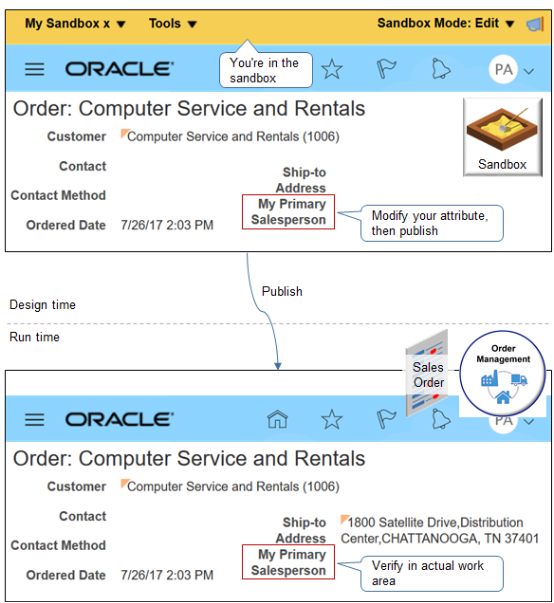
この例では、My Sandbox(自分のサンドボックス)という名前のサンドボックスを作成し、Primary Salesperson(プライマリ営業担当)属性を公開し、My Primary Salesperson(自分のプライマリ営業担当)と表示されるように表示名を変更します。 画面印刷などの詳細は、「サンドボックス・ページのカスタマイズを介してオーダー入力フォームにプライマリ営業担当値リストを表示する方法。(ドキュメントID 2394038.1)」を参照してください。
-
サンドボックスを作成します。
-
ホーム・ページの右上隅にある「ログイン名」をクリックします。
-
設定およびアクション・メニューで、「ページを編集」をクリックします。
-
表示されたダイアログで、「サンドボックスのアクティブ化」をクリックします。
-
サンドボックス・ページで、「サンドボックスの作成」をクリックします。 新しいサンドボックスを作成し、アクティブ化してから開きます。
-
「サンドボックスの作成」ページのページ・コンポーザ行。
-
アクティブ列にチェック・マークを追加します。
-
サポート・コンテキスト列で、鉛筆をクリックし、カテゴリをデフォルトに設定して、OKをクリックします。
-
-
名前を入力し、「作成」をクリックします。
属性
値
名前
自分のサンドボックス
-
サンドボックス・ページの自分のサンドボックス行で、「サンドボックスの入力」をクリックします。
-
サンドボックスにいることを確認します。 ページ上部にバナーが表示されていることを確認します。 バナーにはサンドボックスの名前が含まれます。
-
-
ページ・コンポーザを開きます。
-
「オーダー管理」作業領域に移動し、「タスク」→「オーダーの管理」をクリックします。
-
「オーダーの管理」ページで、任意の販売オーダーを検索して開きます。
-
オーダー・ページの右上隅にある「ログイン名」をクリックします。
-
設定およびアクション・メニューで、「ページを編集」をクリックします。
オーダー管理作業領域には、Oracle Page Composerが表示されます。これは、作業領域で使用するビジュアル・レイアウトを変更するために使用できるページ・エディタです。 ページ・コンポーザにはページの上部にセクションが表示されるため、ページ・コンポーザにいることがわかります。 このセクションには、コンテンツの追加、選択および構造などのタブがあります。
別の作業領域で属性を変更するには、その作業領域に移動し、変更する必要がある属性が表示されている作業領域内のページに移動します。
ページ・コンポーザの使用方法の詳細を取得します。 「アプリケーションの構成と拡張」に移動し、ページ・コンポーザを使用するためのガイドラインを検索します。
-
-
属性を公開します。
-
「選択」をクリックします。
-
オーダー・ヘッダーの下部(Customer属性の下など)をクリックし、「親コンポーネントの編集」をクリックします。
-
「コンポーネント・プロパティ」ダイアログで「子」をクリックし、表示される属性のリストを確認します。
チェック・マークを含まない各属性は非表示になります。 チェック・マークを追加して、属性を非表示解除できます。
-
プライマリ営業担当の横にチェック・マークを追加し、「適用> OK」をクリックします。
-
-
サンドボックスの値を確認します。
-
オーダー・ヘッダーにプライマリ営業担当属性が表示されていることを確認します。
-
オーダー明細領域で「表示」>「列」をクリックし、属性を表示できることを確認します。
-
右上隅にある「クローズ」をクリックします。
-
オーダー・ページで、「完了」をクリックします。
-
「オーダーの管理」ページにプライマリ営業担当属性を表示できるようになりました。
-
検索領域で、「フィールドの追加」をクリックします。
-
検索結果で、「表示」をクリックし、「列」をクリックして、プライマリ営業担当属性を表示できることを確認します。
-
-
-
表示名を変更します。
-
オーダー・ページに戻ります。
-
オーダー・ヘッダーで「プライマリ営業担当」をクリックし、「コンポーネントの編集」をクリックします。
-
「コンポーネント・プロパティ」ダイアログで、ラベルの横にある「編集」>「上書き」をクリックし、OKをクリックします。
-
オーダー・ヘッダーで「プライマリ営業担当」をクリックし、「コンポーネントの編集」をクリックします。
-
「コンポーネント・プロパティ」ダイアログのラベルの横のテキスト・ウィンドウで、プライマリ営業担当というテキストの前に
Myと入力し、OKをクリックします。 -
オーダー・ヘッダーにMy Primary Salesperson(自分のプライマリ営業担当)が表示されるようになったことを確認します。
-
-
公開します。
-
右上隅にある「自分のサンドボックス」>「公開」をクリックします。
-
「サンドボックスの詳細」ページで、「公開」をクリックします。
-
ダイアログで、「公開に進む」をクリックします。
サンドボックスにはさらに長く表示されます。 オーダー管理に戻ります。
-
サンドボックスで前に行った検証を繰り返しますが、今度はサンドボックスの外にあるオーダー管理作業領域を使用します。
-
明細番号を使用した大量販売オーダーのフィルタ
例による問合せを使用して、属性の範囲に従って大規模な販売オーダーをフィルタできますが、それを使用してオーダー明細に従ってフィルタすることはできません。 かわりに、ページ・コンポーザを使用してオーダー明細属性を追加し、明細でフィルタできます。
次のいずれかのタブにオーダー明細属性を追加できます:
- オーダー明細
- 出荷詳細
- 支払および請求詳細
- 販売実績
「オーダー明細」タブでOrder Line属性を追加するとします。 このトピックで前述の手順を実行しますが、次の違いがあります:
- 「コンポーネント・プロパティ」ダイアログを使用する場合は、オーダー明細属性にチェック・マークを追加します。
- 表示名を変更するステップをスキップします。
属性の幅の変更
品目の数が本当に長いと仮定します。 実際には、オーダー管理作業領域の「オーダーの作成」ページの「品目の選択」フィールドに数値を入力しても、数値全体が表示されないのは非常に長いことです。 修正は次のとおりです:
- ページ・コンポーザを開き、「品目番号」フィールドのプロパティ・ダイアログを開きます。
- スタイル・タブを使用して、品目の幅を250pxなどの高い値に増やします。
詳細は、「ページ・コンポーザを使用したOracle Applicationsのフィールドのカスタマイズ方法(ドキュメントID 2115127.1)」を参照してください。